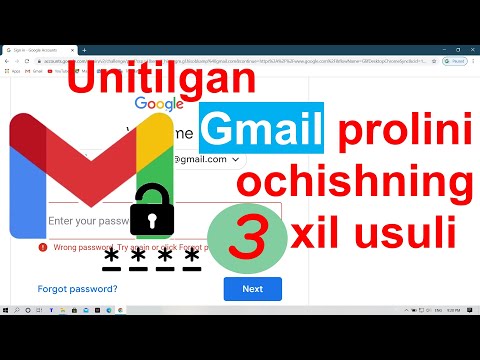Bu wikiHow sizga ma'lumotlar bazasi so'rovlarining ishlashini kuzatish uchun SQL Server so'rovlar do'konidan foydalanishni o'rgatadi.
Qadamlar
3dan 1 qism: So'rovlar do'konini yoqish

Qadam 1. SQL Server Management Studio -ni oching
Ma'lumotlar bazasini ishlash muammolari uchun kuzatish uchun siz SQL Serverning Query Store xususiyatidan foydalanishingiz mumkin. Bu xususiyat SQL Server 2016 va undan keyingi versiyalarda mavjud, lekin siz uni qo'lda yoqishingiz kerak bo'ladi.

Qadam 2. Object Explorer -ni oching
Agar siz Object Explorer -ni ko'rmagan bo'lsangiz, ustiga bosing Ko'rinish ekranning yuqori qismidagi menyuni bosing va ustiga bosing Ob'ektni o'rganuvchi.

Qadam 3. Tekshirmoqchi bo'lgan ma'lumotlar bazasini o'ng tugmasini bosing
Menyu paydo bo'ladi.
So'rovlar do'konini master yoki tempdb ma'lumotlar bazalarini kuzatish uchun ishlatib bo'lmaydi

Qadam 4. bosing Xususiyatlar

Qadam 5. bosing So'rovlar do'koni
U Xususiyatlar muloqot oynasida joylashgan.

Qadam 6. ″ Operation Mode (Request) ostida On ni tanlang
″ So'rovlar do'koni barcha so'rovlarni kuzatishni boshlaydi.

Qadam 7. Object Explorer panelidagi ma'lumotlar bazasini yangilang
Bu panelga so'rovlar do'koni qo'shiladi.

Qadam 8. So'rovlar do'koni yangi ma'lumotlarni yig'ganda sozlang
So'rovlar do'koni sukut bo'yicha har 60 daqiqada yangi statistikani yig'adi. Mana, intervalni qanday o'zgartirish mumkin (misol sifatida 15 daqiqa):
- Ma'lumotlar bazasini o'zgartiring
- QUERY_STORE ni o'rnating (INTERVAL_LENGTH_MINUTES = 15);.
3-qismning 2-qismi: Resurslarni ko'p sarflaydigan so'rovlarni topish

Qadam 1. Object Explorer -dagi "So'rovlar do'koni" yonidagi - -ni bosing
Bu so'rovlar do'konining barcha variantlarini ko'rsatadi.
Qaysi so'rovlar ko'proq server resurslaridan foydalanayotganini bilish uchun ushbu usuldan foydalaning

Qadam 2. Top Resurs iste'mol so'rovlar bosing
Bu ma'lumotlar bazasida eng ko'p resurs sarflaydigan 25 so'rovni ko'rsatadigan grafikni ochadi. Bu natijalar juda keng, lekin siz foydali ma'lumotlarni olish uchun grafikni yanada sozlashingiz mumkin.

Qadam 3. Konfiguratsiyani bosing
Bu hisobotning yuqori o'ng burchagida. Muloqot oynasi paydo bo'ladi.

Qadam 4. Resurslarni iste'mol qilish mezonlarini tanlang
Yuqori bo'limda (″ Resurslar iste'mol qilish mezonlari), tekshirmoqchi bo'lgan manbani tanlang (masalan, CPU vaqti, Xotira iste'moli) va kerakli statistika (masalan, O'rtacha, Jami).

Qadam 5. Vaqt davrini tanlang
"Vaqt oralig'i" bo'limida natijalarni ko'rmoqchi bo'lgan vaqtni tanlang. Siz ochiladigan menyudan variantni tanlashingiz yoki berilgan sanalarga ma'lum sanalarni kiritishingiz mumkin.

Qadam 6. Qancha natijalarni ko'rishni tanlang
Tanlangan vaqt uchun barcha so'rovlarni ko'rish uchun bosing Hammasi "Qaytish" sarlavhasi ostida. Muayyan miqdordagi so'rovlarni ko'rsatish uchun ni tanlang Yuqori va raqamni kiriting (masalan.
10 -qadam., 100).
Agar siz eng yomon jinoyatchilar ro'yxatiga kirishni istasangiz, "Qaytish" sarlavhasi ostida hech qanday o'zgartirish kiritishingiz shart emas

Qadam 7. OK ni bosing
Statistika endi siz ko'rmoqchi bo'lgan narsani ko'rsatish uchun yangilanadi.

Qadam 8. Ko'rinishni sozlang (ixtiyoriy)
Natijalarni turli formatlarda ko'rish uchun kichik grafik piktogrammalaridan (grid, grafik va chiziqli grafik) foydalaning. Bu tugmalar natijalarning yuqori o'ng burchagida joylashgan.
3 -qismning 3 -qismi: Qaytarilgan so'rovlarni tekshirish

Qadam 1. Object Explorer -dagi "So'rovlar do'koni" yonidagi - -ni bosing
Bu so'rovlar do'konining barcha variantlarini ko'rsatadi.
Oldindan sekinroq bajariladigan aniq so'rovlarni topish uchun ushbu usuldan foydalaning

Qadam 2. Regressed Queries ni bosing
Bu Regressed Queries panelini ochadi, u erda siz so'rovlar do'konida so'rovlar va rejalarni topasiz.

Qadam 3. Birinchi ochiladigan menyudan rejani tanlang
Bu panelning yuqori chap burchagining tepasida ression regressiyani tekshiring. Rejalarning har birida sizning so'rovlaringiz uchun boshqa grafik ko'rsatkichlar ko'rsatiladi.
- Masalan, agar siz so'rovlar bajarilishi kerak bo'lgan vaqt ichida muammolarni tekshirmoqchi bo'lsangiz, tanlang Davomiyligi.
- RAMdan foydalanish bilan bog'liq muammolarni ko'rish uchun ni tanlang Xotira iste'moli.

Qadam 4. Ikkinchi ochiladigan menyudan statistikani tanlang
Bu menyu label ga asoslangan (oldingi menyuning o'ng tomonida. Bu natijalarni qayta ko'rsatadi) deb belgilangan.